1、打开ps,新建一个画布,我这里建立了a4的,然后选择椭圆工具,画一个正圆即可

2、新建图层,将刚才的正圆填充为白色,并将白色的透明度调为10%。


3、然后再次复制一层,并添加特效为外发光,再把它的透明度改为0 就行

4、用钢笔工具,顺势画一个高光,变为选区,然后填充白色即可,看我的示意图


5、将刚才画好的高光执行高斯模糊,具体数值根据眼见效果为准,根据自己喜好
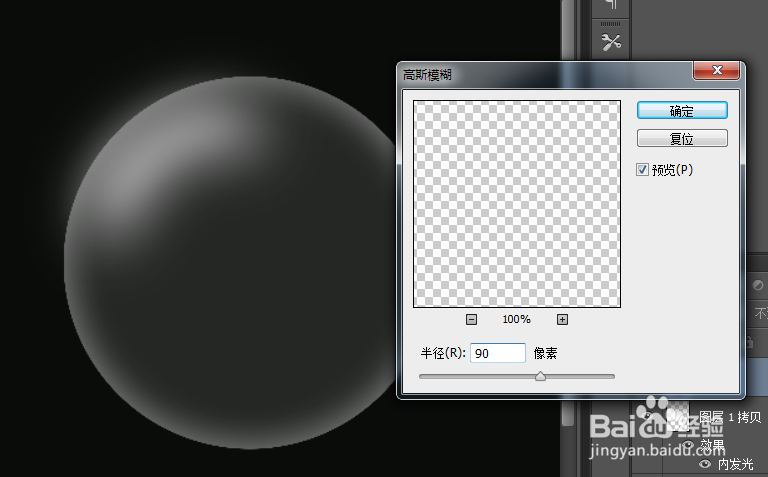
6、同理,在气泡下面也画一个高光,然后高斯模糊,最终气泡效果就出来了,我们可以把它放到一个背景图层上,看下效果


时间:2024-10-12 19:42:47
1、打开ps,新建一个画布,我这里建立了a4的,然后选择椭圆工具,画一个正圆即可

2、新建图层,将刚才的正圆填充为白色,并将白色的透明度调为10%。


3、然后再次复制一层,并添加特效为外发光,再把它的透明度改为0 就行

4、用钢笔工具,顺势画一个高光,变为选区,然后填充白色即可,看我的示意图


5、将刚才画好的高光执行高斯模糊,具体数值根据眼见效果为准,根据自己喜好
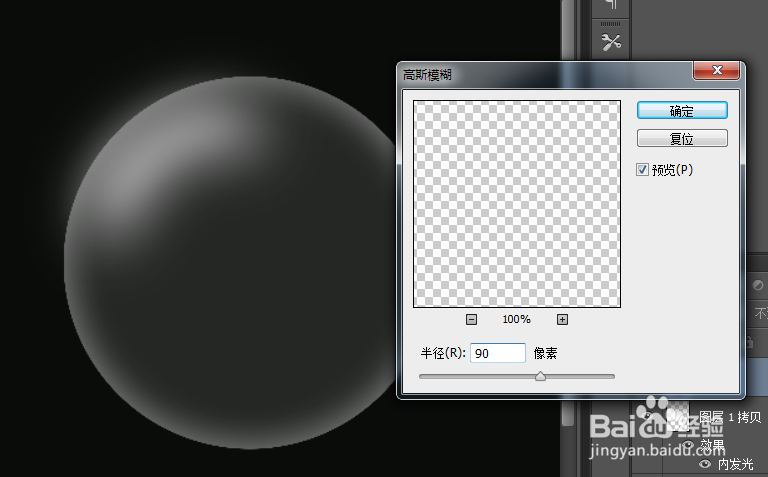
6、同理,在气泡下面也画一个高光,然后高斯模糊,最终气泡效果就出来了,我们可以把它放到一个背景图层上,看下效果


